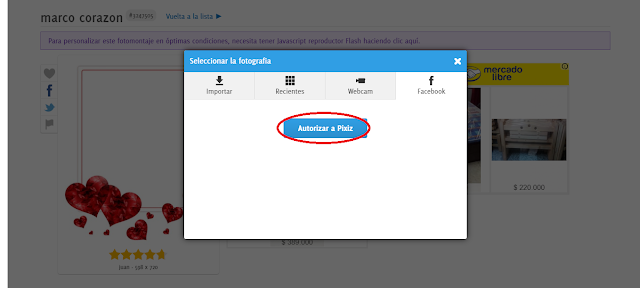Ciberlink PowerDirector es una herramienta de edición de vídeo muy completa, gracias a la que podremos crear nuestras propias películas utilizando todo tipo de material: fotografías, clips de vídeo y audio. Lo único que necesitaremos para hacer montajes con muy buena calidad es tiempo disponible para realizar nuestras creaciones.

Cualquier usuario que haya utilizando alguna vez un programa de edición de vídeo como Adobe Premiere o Sony Vegas, se familiarizará pronto con los controles de Ciberlink PowerDirector. Utilizar la barra de tiempo resulta muy sencillo: nos bastará con arrastrar los elementos. Seleccionando cualquiera de los elementos podremos cortarlo, desplazarlo, ajustarlo, etcétera.
Entre dos cortes, ya sean vídeos o fotografías, podremos introducir una transición. Encontraremos más de 30 transiciones diferentes a nuestra disposición, como también tendremos más de 30 efectos visuales disponibles para añadir a cualquier vídeo.
Una vez hayamos terminado de trabajar con un vídeo, no tendremos más que guardar nuestro proyecto y exportarlo. Podremos elegir la calidad de vídeo con la que queremos llevar a cabo esta operación, pudiendo elegir desde 360p hasta 1080p (dependiendo del material base con el que hayamos trabajado).
Ciberlink PowerDirector es sin lugar a dudas uno de los mejores editores de vídeo que podemos encontrar en Android. Otras apps optan por ofrecer más efectos y más facilidad de uso, pero no se acercan ni de lejos en lo que a resultados se refiere.
A continuación mostrate un video hecho por mi en donde se ilustra el paso a paso de como se crean videos a partir de la gama de fotografias que quieras, ademas se incertan titulos, mensajes y musica de fondo, espero que sea de su agrado